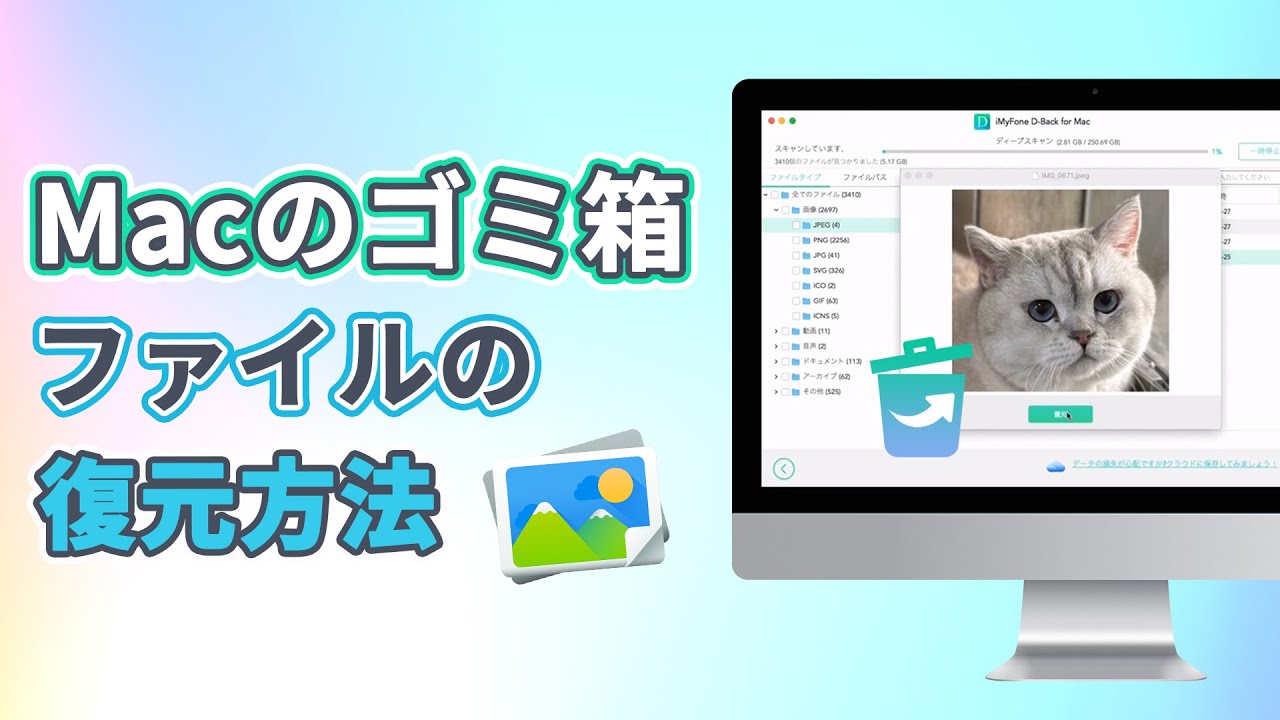Mac愛用者のなかには、アップグレードを楽しみにしている人もいると思います。
2019年6月3日に発表された「macOS Catalina(マックオーエスカタリナ)」は、macOSの16番目として登場したものです。
macOSは次々に新しいOSが登場していますよね。Macのパソコンならではのアップデートできる機能がとても便利です。そんなmacOS Catalinaについて、わかりやすく紹介していきたいと思います。
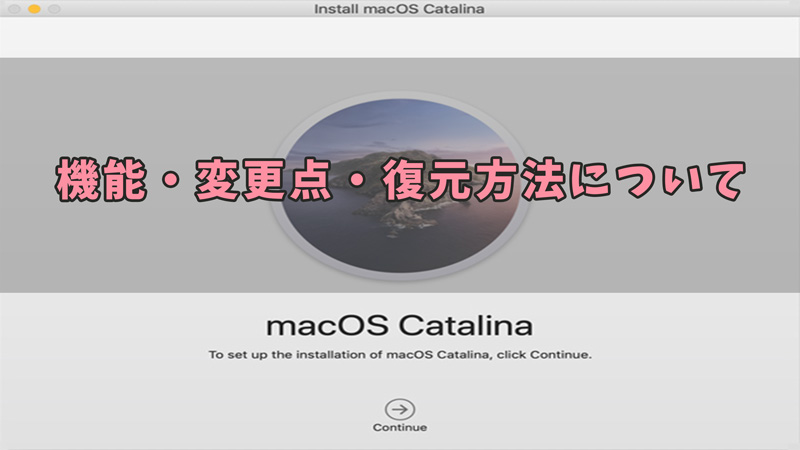
Part 1.macOS Catalina(macOS 10.15)とは
macOS Catalinaは16番目のメジャーリリースとなったOSです。その前はmacOS Mojaveになり、後継モデルとして登場したものになります。2019年6月3日にWWDCの基調講演にて発表されたあとに、10月8日にリリースされ、一気に話題になりました。
macOS Catalinaの名前の由来となったのはカリフォルニア州のロサンゼルス沖に浮かんでいる、サンタカタリナ島を由来に名前をつけたものになります。MacのOSの多くは、山脈や海岸などの種類をベースにつけられているのも特徴です。macOSには長年の歴史がありますが、20年以上続けてきたXシリーズのラストになるバージョンとしても知られています。
また、macOS Catalinaではデフォルトとなっているシェルが「bash」から、「zsh」に変更となっています。そのため、互換性は少し劣るようになってしまいますが、その分機能性は高くなっていると評価されているのです。一度macOS Catalinaにアップグレードしても、シェルを後から戻すこともできます。もし設定したうえで使いにくいと思ったときはシステム環境設定のなかにあるユーザーとグループパネルを使ってもとに戻せますので覚えておいいてください。
Part 2.macOS Catalina(macOS 10.15)の変更点とは
前回のmacOSから、macOS Catalinaになりどんな点が変更になったのでしょうか。
〇システム面
システム面も変更も多く見られました。
Gatekeeperでは、もともと、インストーラやパッケージ、カーネルなどの拡張を実行する際に、Appleからの認証が必須に変わっています。
また、Catalystが、新しいソフトウェアとして追加になり、macOSとiPadのOSの両方で動作するアプリケーションの開発にも使えるようになっています。
ボイスコントロールも大きく変わったのが、macOS Catalinaになり、Siri以上に多くのコマンドを選択できるように変わっています。
デバイス上の処理を利用することによって実現したものです。他にもSidecarの機能も追加になりました。Macのパソコンを使って、ワイヤレスの外部ディスプレイなどで利用できます。
〇アプリケーション面
macOS Catalinaになり、FindMyMacなどのアプリが一つに統合されるようになりました。
さらに、視覚的な使いやすさを追求するために、リマインダー面も大きく変更しています。イベントなどにユーザーの通知を行うタイミングがSiriで予測できるようになりました。
さらに、アイチューンズについても変更となり、今までアイチューンズでないと使えなかったiOSの管理についてもFinderで使えるようになるなどの、アプリ面の変更もあります。
アップグレードすることによって、iPadをMacのサブディスプレイとして使用できるように変更になりました。
到来のアプリが大きく生まれ変わったことも大きな変化だったといえます。
アイチューンズの機能は分割の対象になり、「Podcast」や「Apple Music」「ティーヴィー」の個別アプリに分かれることになりました。アプリのパワーアップによる使い勝手の良さも特徴になり、Appleアーケードを一緒に楽しめることも変更点です。
「MAC Catalyst」では、アプリの移植を簡単にできる機能も追加になっています。
すでにリリースされているiPadのアプリを使って、Macのアプリを簡単に作れるように変わりました。スクリーンタイムの導入などもあり、どのアプリにどのぐらいの時間を使っていたのかの管理もできます。
これらのアプリの変更によって、幅広いジャンルや分野でMacアプリが使えるようになったのです。
〇セキュリティ面面
macOS Catalinaになったことで、以前よりもセキュリティ面が強化されるようになっています。
macOSの改ざん問題から守ってくれるので、大切なデータを自分で守ることもでき安心です。
Part 3.Macから消えたデータを復元する方法
macOS Catalinaでは、アクティベーションロックの機能がありデータを消す、アクティベートするのは使用者のみに変更になりました。大切なデータを誤って消してしまったとき、特にアップグレードするときに見られなくなってしまったなどの問題もあります。せっかく機能は高くなっても正常に機能しなくては意味がありません。
そんなときに使えるのが復元ソフトになります。数ある復元ソフトのなかでもiMyFone D-Back for Macは初心者でも使いやすく、MacやWindowsに限らずデータの復元ができるソフトです。ウイルスやデータ破損等のさまざまなものに使えますが、アップデートするときは、事前のバックアップと復元ソフトのインストールを必ず行うようにしてくださいね。
▼ D-Back for Macでファイルを復元する手順
Step 1.まずはD-Back for Macを上記のボタンによって無料でダウンロードし起動します。それから、復元場所をクリックするとスキャンが自動的に始まります。

Step 2.復元したいファイルが見つかるまで少々お待ち下さい。

Step 3.データをダブルクリックし、プレビューしてから「復元」をクリックすると完了です。

直感的に学ぶなら、まずこの動画マニュアルを見ましょう!⇩
まとめ
macOSのなかでも特に変化が大きかったのがmacOS Catalinaになると思います。
機能性も高くなりセキュリティ面も期待できるのですが、アップグレードすることによる不具合なども起きています。
macOS Catalinaのデータが消えてしまったときは、復元ソフトを使って大切なデータを取り戻してみてくださいね。